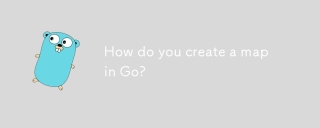Golang (Go 言語とも呼ばれる) は、静的に強く型付けされたプログラミング言語であり、Google によって開発されたオープンソース プロジェクトであり、非常に高いパフォーマンスと使いやすさで人気があります。では、Golang をすばやくインストールして使用するにはどうすればよいでしょうか?以下では、Golang のインストール チュートリアルを紹介し、対応するコード例を示します。
1. Golang のインストール
- Golang のダウンロード
まず、公式 Web サイト (https://golang.org) から対応する Golang をダウンロードする必要があります。 /dl/) バージョンに応じて、オペレーティング システムに応じて対応する Golang インストール パッケージを選択してダウンロードします。
- Golang のインストール
Golang のインストールは非常に簡単で、インストール パッケージのプロンプトに従うだけです。 Windows ユーザーは .msi 形式のインストール パッケージをダウンロードしてダブルクリックして実行するだけで済みますが、Linux および Mac ユーザーはコマンド ラインからインストールする必要があります。
- Golang 環境変数の構成
インストールの完了後、コマンド ラインで Golang 関連のコマンドを使用するには、Golang パスを環境変数に追加する必要があります。具体的な操作は次のとおりです。
Windows オペレーティング システムでは、「マイ コンピュータ」→「プロパティ」→「システムの詳細設定」→「環境変数」を右クリックして「パス」を見つけることができます。列を選択し、Golang へのパスを追加するだけです。
Linux および Mac オペレーティング システムでは、~/.bashrc または ~/.bash_profile ファイルを変更し、Golang パスを $PATH 環境変数に追加して、source ~/.bashrc または source ~ を実行する必要があります。 /.bash_profile コマンドを使用すると、変更がすぐに有効になります。
2. Golang を使用する
Golang をインストールした後、コマンド ラインを使用して Golang の作業ディレクトリに入ることができます (たとえば、Windows の cmd ウィンドウに入り、コマンド ラインを入力します)。 :
cd C:Gosrchello
Hello here はプロジェクト名を指します。テスト用に C:Gosrc ディレクトリに新しい hello ディレクトリを作成できます。
次に、単純な Hello World プログラムを作成しましょう。例は次のとおりです:
package main
import "fmt"
func main() {
fmt.Println("Hello, world!")
}コマンド ラインで次のコマンドを実行して、「Hello, world!」を出力します:
go run hello.go
上記の操作により、Golang のインストールと使用に成功し、プログラミング開発に Golang を使用できるようになりました。 Golang についてさらに学ぶ必要がある場合は、Golang の構文と関連ライブラリの使用法をさらに学ぶことができます。
概要
この記事では、Golang のダウンロード、インストール プロセス、環境変数の設定など、Golang を簡単にインストールして使用する方法を紹介し、読者の参考となるいくつかのサンプル コードも提供します。まだ Golang を試したことがない場合は、ぜひ試してみてください。
以上がGolang インストール チュートリアル: すぐに始めて、数分で golang をインストールできます。の詳細内容です。詳細については、PHP 中国語 Web サイトの他の関連記事を参照してください。
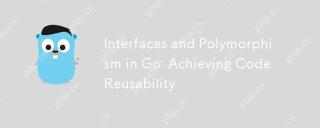 GOのインターフェイスと多型:コードの再利用性の達成Apr 29, 2025 am 12:31 AM
GOのインターフェイスと多型:コードの再利用性の達成Apr 29, 2025 am 12:31 AMインターフェースアンドポリマスを導入することは、codeReusablivedainability.1)defineinterfacesattherightabstractionlevel.2)useinterfacesfordependencyinjection.3)profilecodetAnageperformanceImpacts。
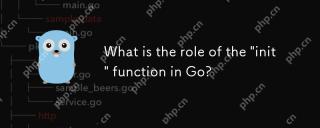 GOの「init」関数の役割は何ですか?Apr 29, 2025 am 12:28 AM
GOの「init」関数の役割は何ですか?Apr 29, 2025 am 12:28 AMinitistingorunsoutomativiviseativeatializepackages andsetuptheenvironment.it'susefulforstingupglobalvariables、resources、およびperformingone-tastasksacrossanypackage.hoer'showitworks:1)Itcanbeusedinpackage、not not-justhe、
 GOのインターフェイス構成:複雑な抽象化を構築しますApr 29, 2025 am 12:24 AM
GOのインターフェイス構成:複雑な抽象化を構築しますApr 29, 2025 am 12:24 AMインターフェイスの組み合わせは、関数を小さな焦点を絞ったインターフェイスに分解することにより、GOプログラミングで複雑な抽象化を構築します。 1)リーダー、ライター、およびより近いインターフェイスを定義します。 2)これらのインターフェイスを組み合わせて、ファイルやネットワークストリームなどの複雑なタイプを作成します。 3)ProcessData関数を使用して、これらの組み合わせインターフェイスを処理する方法を示します。このアプローチはコードの柔軟性、テスト可能性、再利用性を高めますが、過度の断片化と組み合わせの複雑さを避けるために注意する必要があります。
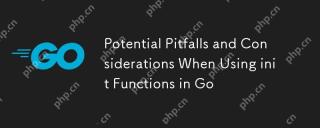 goでinit機能を使用する場合の潜在的な落とし穴と考慮事項Apr 29, 2025 am 12:02 AM
goでinit機能を使用する場合の潜在的な落とし穴と考慮事項Apr 29, 2025 am 12:02 AMintionsingoareautomativitiveedemain foreThemain foreThemaindareusefurfurforseTup butChallenges.1)実行命令:rundistionsrunindediontionOrder.2)テスト:テスト:in functionsMayInterwithests、b
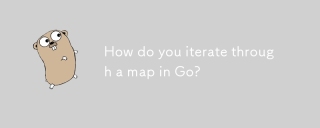 GOの地図をどのように反復しますか?Apr 28, 2025 pm 05:15 PM
GOの地図をどのように反復しますか?Apr 28, 2025 pm 05:15 PM記事では、GOのマップを介して反復し、安全なプラクティスに焦点を当て、エントリを変更し、大規模なマップのパフォーマンスに関する考慮事項に焦点を当てています。
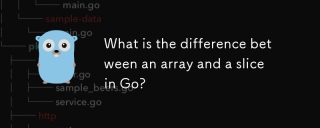 ArrayとGoのスライスの違いは何ですか?Apr 28, 2025 pm 05:13 PM
ArrayとGoのスライスの違いは何ですか?Apr 28, 2025 pm 05:13 PMこの記事では、GOの配列とスライスの違いについて説明し、サイズ、メモリの割り当て、機能の合格、および使用シナリオに焦点を当てています。アレイは固定サイズで、スタックに挿入されていますが、スライスは動的で、しばしばヒープアロークされ、より柔軟です。
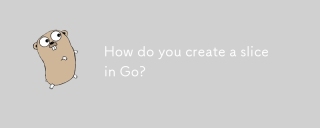 GOでどのようにスライスを作成しますか?Apr 28, 2025 pm 05:12 PM
GOでどのようにスライスを作成しますか?Apr 28, 2025 pm 05:12 PMこの記事では、リテラル、メイク機能、既存のアレイまたはスライスのスライスなど、GOのスライスの作成と初期化について説明します。また、スライスの構文とスライスの長さと容量の決定もカバーします。


ホットAIツール

Undresser.AI Undress
リアルなヌード写真を作成する AI 搭載アプリ

AI Clothes Remover
写真から衣服を削除するオンライン AI ツール。

Undress AI Tool
脱衣画像を無料で

Clothoff.io
AI衣類リムーバー

Video Face Swap
完全無料の AI 顔交換ツールを使用して、あらゆるビデオの顔を簡単に交換できます。

人気の記事

ホットツール

SublimeText3 Linux 新バージョン
SublimeText3 Linux 最新バージョン

SecLists
SecLists は、セキュリティ テスターの究極の相棒です。これは、セキュリティ評価中に頻繁に使用されるさまざまな種類のリストを 1 か所にまとめたものです。 SecLists は、セキュリティ テスターが必要とする可能性のあるすべてのリストを便利に提供することで、セキュリティ テストをより効率的かつ生産的にするのに役立ちます。リストの種類には、ユーザー名、パスワード、URL、ファジング ペイロード、機密データ パターン、Web シェルなどが含まれます。テスターはこのリポジトリを新しいテスト マシンにプルするだけで、必要なあらゆる種類のリストにアクセスできるようになります。

SublimeText3 中国語版
中国語版、とても使いやすい

VSCode Windows 64 ビットのダウンロード
Microsoft によって発売された無料で強力な IDE エディター

PhpStorm Mac バージョン
最新(2018.2.1)のプロフェッショナル向けPHP統合開発ツール

ホットトピック
 7825
7825 15
15 1648
1648 14
14 1402
1402 52
52 1300
1300 25
25 1239
1239 29
29